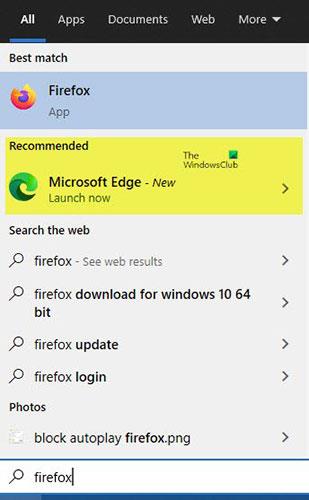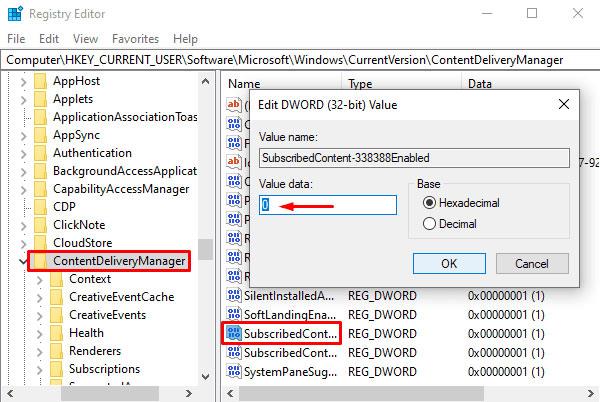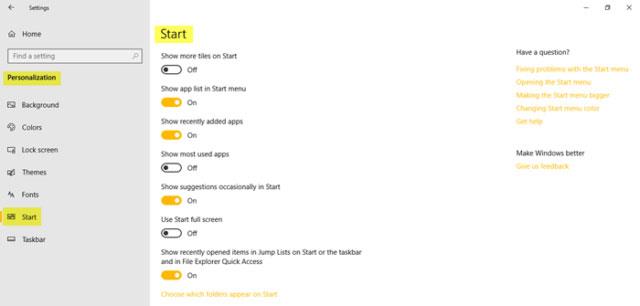Microsoft ir sākusi reklamēt jauno Edge pārlūkprogrammu izvēlnē Sākt, aicinot Windows 10 lietotājus lejupielādēt un izmantot rīku. Tas nav slikti, jo visi to dara, un turklāt Edge Chromium patiesībā ir ļoti laba pārlūkprogramma.
Taču, ja vēlaties izslēgt šīs divdomīgās reklāmas, kas tiek rādītas kā Microsoft ieteiktās etiķetes vai reklāmas, varat to izdarīt, izmantojot reģistru vai iestatījumus.
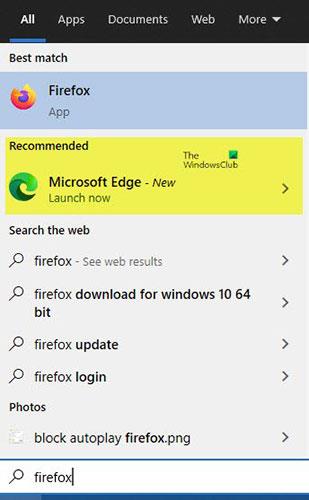
Atsauces uz Microsoft Edge parādās kā Microsoft ieteikta vai reklamēta etiķete
Bloķējiet Microsoft Edge reklāmas Windows 10 izvēlnē Sākt
Lai izslēgtu Microsoft Edge reklāmas Windows 10 izvēlnē Sākt, rīkojieties šādi.
1. Izmantojiet reģistra redaktoru
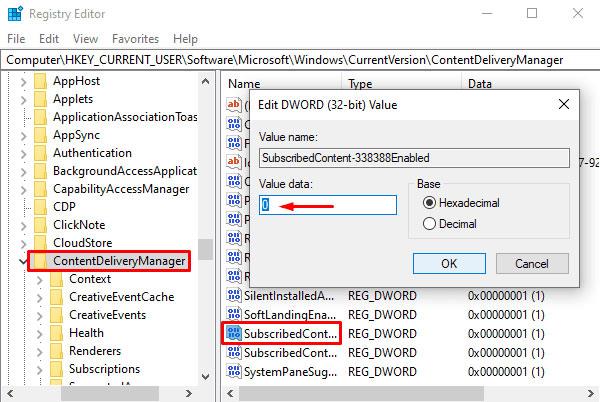
Bloķējiet reklāmas pakalpojumā Microsoft Edge, izmantojot reģistru
Atveriet reģistra redaktoru operētājsistēmā Windows 10 datorā.
Reģistra redaktora logā ievadiet norādīto ceļu un nospiediet Enter.
HKEY_CURRENT_USER\Software\Microsoft\Windows\CurrentVersion\ContentDeliveryManager
Atlasiet mapi ContentDeliveryManager un pēc tam pārejiet uz labo paneli.
Labajā panelī atrodiet reģistra failu SubscribedContent-338388Enabled
Kad esat to atradis, ar peles labo pogu noklikšķiniet uz tā un atlasiet opciju Modificēt . Ja šis reģistra fails tur nav pieejams, izveidojiet jaunu 32 bitu DWORD vērtību un nosauciet to SubscribedContent-338388Enabled.
Pēc tam iestatiet vērtību datus uz 0 un pēc tam noklikšķiniet uz pogas Labi , lai saglabātu izmaiņas.
Tagad aizveriet logu. Visas darbības ir pabeigtas.
2. Izmantojot Windows iestatījumus, atspējojiet Microsoft Edge reklāmas
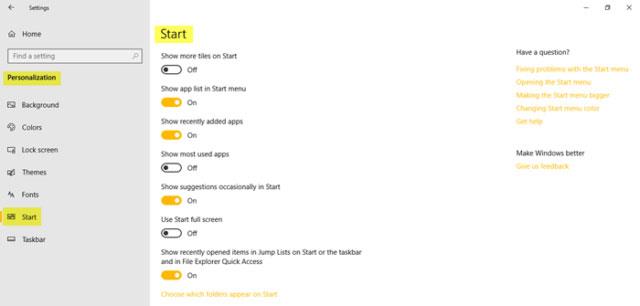
Bloķējiet reklāmas programmā Microsoft Edge, izmantojot iestatījumus
Ja jūtaties neērti ar reģistra redaktoru, varat izmantot Windows iestatījumus kā citu veidu, kā atspējot reklāmas. Lūk, kā to izdarīt:
Vispirms atveriet Windows iestatījumus ( Win+ I) un atlasiet kategoriju Personalizācija .
Personalizēšanas lapā kreisajā panelī atlasiet opciju Sākt .
Pārejiet uz labo paneli un atrodiet opciju Sākt laiku pa laikam Rādīt ieteikumus .
Pēc noklusējuma šī opcija ir iespējota. Tātad, lai to atspējotu, vienkārši noklikšķiniet uz pārslēgšanas pogas, lai atspējotu opciju.